ホーム > ユーザーズマニュアル > メールソフト設定例 > Outlook Expressの設定
Outlook Expressを起動します。
1.メニューバーの「ツール」をクリックし、開いたメニューの「アカウント」をクリックします。
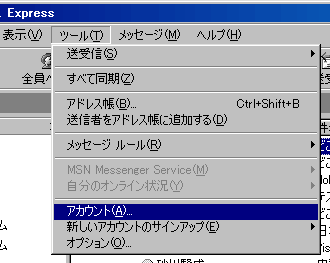
2.「インターネットアカウント」の画面が表示されます。
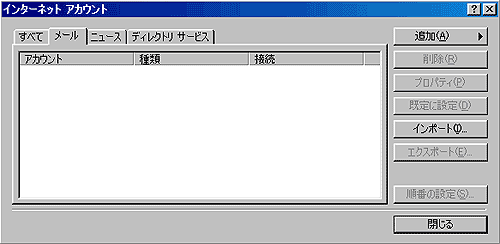
上の「メール」 タブをクリックし、新規にアカウントを設定します。
「追加」をクリックし、「メール」を選択して下さい。
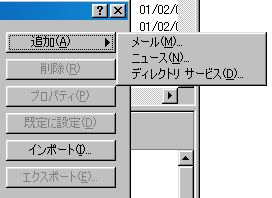
3.「インターネット接続ウィザード」が起動し、「表示名」を入力するテキストボックスが表示されます。

表示名はメール送信時に差出人名としてメールの中に表示されます。ニックネーム等でも結構です。
設定ができたら、「次へ」をクリックしてください。
4.インターネット電子メールアドレスの入力画面が表示されます。
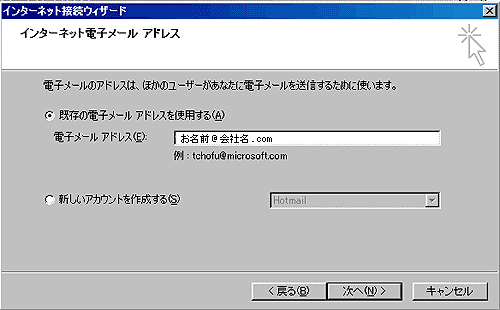
電子メールアドレスに、ご希望のメールアカウント(例:お名前@会社名.com)を入力します。
設定ができたら、「次へ」をクリックしてください。
5.「電子メールサーバー名」の設定画面が表示されます。
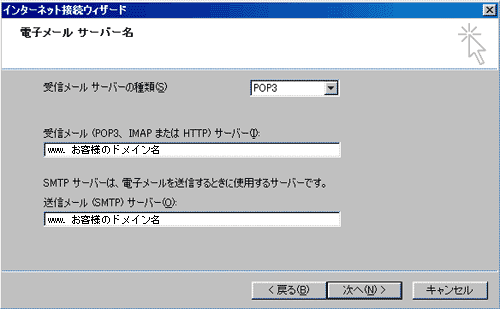
受信メールサーバーの種類:POP3
受信メールサーバー(POP3):www.お客様のドメイン名
送信メールサーバー(SMTP):www.お客様のドメイン名
(もしくはご利用の接続プロバイダ(ISP)により指定されたSMTPを入力して下さい。)
注:お客様のご利用になっている接続プロバイダにより、上記の方法で設定できない場合があります。
設定ができたら、「次へ」をクリックしてください。
6.「インターネットメールログオン」画面が表示されます。
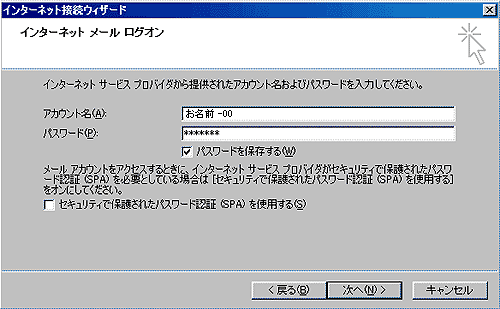
| アカウント名: | 「ウェブ君 メールマネージャー」によって指定されたアカウント名を入力して下さい。 |
| パスワード: | 「ウェブ君 メールマネージャー」によって作成したパスワードを入力して下さい。 |
| パスワードを保存する: | チェックします。 |
以上でメール設定は終了です。
「次へ」をクリックし、「完了」ボタンで、ウィザードを終了してください。